[スナップショット]ページを利用して、仮想サーバのスナップショットの採取およびリストアを行うことができます。
スナップショット採取およびリストアを行うには、対象の仮想サーバが停止している必要があります。
また、スナップショットの採取は、最大3世代までの世代管理となっています。それ以上の世代のスナップショットを採取する場合は、一番古い世代のスナップショットが削除されます。
3世代を超えるスナップショットを採取する必要がある場合は、システム運用管理者に連絡してください。
注意
スナップショットの採取・リストア機能は、仮想化ソフトウェアがVMwareおよびHyper-Vの場合、サポートしています。仮想化ソフトウェアがRHEL Xenの場合、スナップショット採取・リストア機能はありません。
スナップショットの採取およびリストアの処理中にエラーが発生した場合、サーバはエラー状態になります。
このとき、[サーバ一覧]ページの該当行の[スナップショット]列に「エラー」の文字列と[×]ボタンが表示されます。ここで[×]ボタンをクリックすることによりエラー状態を解除できます。
仮想サーバを、仮想サーバが動作しているディスクデバイス以外のディスクデバイスまたはテープデバイスにバックアップする場合には、仮想化ソフトウェア上の仮想サーバのバックアップに対応したバックアップ製品を使用してください。
スナップショット採取後に構成変更を行った場合、スナップショットのリストアを行うと、サーバが構成変更前の構成に戻る場合があります。構成変更後は、新たなスナップショットを採取することをお勧めします。
作成済みのスナップショットが、削除していないにも関わらず、[スナップショット]ウィンドウに表示されない場合には、システム運用管理者に連絡してください。
スナップショットの採取
スナップショットを採取するには、以下のように操作します。
[サーバ一覧]のページを表示させます。
表示方法は、“2.3.1 システム管理の表示ページ”を参照してください。
または、[システム詳細]ページを表示させます。
表示方法は、“2.3.2 仮想システムの詳細情報の表示”を参照してください。
対象サーバを選択したあと、[スナップショット]ボタンをクリックします。
[スナップショット]ページが表示されます。
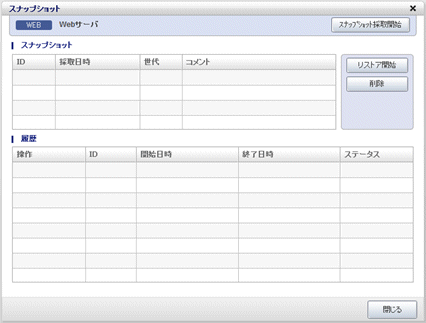
[スナップショット採取開始]ボタンをクリックします。
ポップアップウィンドウが表示されるので、128文字以内でコメントを入力します。
入力したコメントは、スナップショット一覧に表示されます。
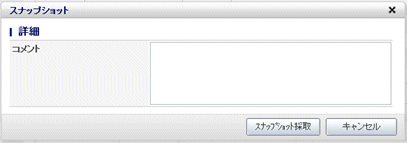
[OK]ボタンをクリックすると、スナップショット採取が開始されます。
スナップショットのリストア
採取したスナップショットをリストアするには、以下のように操作します。
[スナップショット]ページのスナップショット一覧から対象のスナップショットを選択します。
[リストア開始]ボタンをクリックすると、スナップショットのリストアが開始されます。
ポイント
採取したスナップショットを削除する場合は、スナップショット一覧から対象のデータを選択して、[削除]ボタンをクリックします。
注意
[スナップショット]ページの履歴には、スナップショットの採取およびリストアの操作だけが表示されます。スナップショットの削除の操作は表示されません。